Alltägliche Standard-E-Mails ähneln sich häufig vom Aufbau des Textes. Warum also nicht eigene Templates anlegen, das spart Zeit und Nerven – und funktioniert auch in Windows Live Mail.
Ausgangslage: Als E-Mail-Format wird reiner Text benutzt. Windows Live Mails bringt von Hause aus keine Funktion mit, um E-Mail-Vorlagen im Textformat zu erzeugen. Zwar gibt es die "Stationery", aber diese verlangt HTML als Format, was man sicher nicht will.
Um sich nun eigene Vorlagen in Windows Live Mails zu erstellen, geht man jetzt folgendermaßen vor:
+ Zunächst legt man sich einen neuen Ordner an. Dazu einfach auf der linken Seite im Ordnerbaum per Rechtsklick auf das betreffende Konto klicken und "New Folder" anklicken. Natürlich vergibt man einen aussagekräftigen Namen, beispielsweise "Vorlage".
+ Danach fängt man an, seine Vorlagen zu erstellen: Man beginnt mit einer neuen E-Mail. Hier schreibt man den immer gleichbeibenden Text und lässt die Stellen frei, die sich ändern könnten.
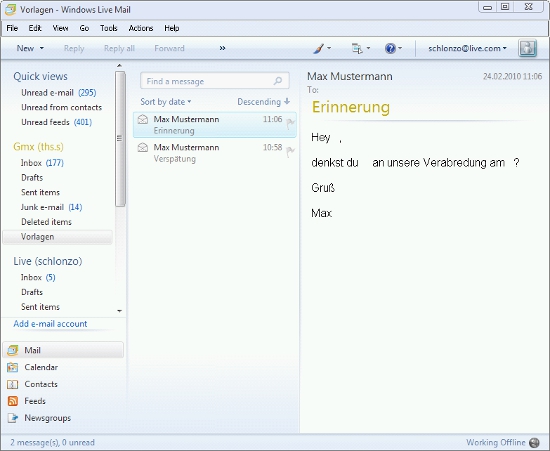
Bild: Vorlage.jpg
+ Als Betreff vergibt man einen aussagekräftigen Namen, wie hier mit "Verspätung" geschehen. Dieser wird später im Ordner "Vorlagen" als Erkennungsmerkmal zwischen den verschiedenen Vorlagen dienen.
+ Zum Schluss speichert man die E-Mails einfach ab. Die E-Mails ist danach im Ordner "Drafts" zu finden, aus dem man sie per Drag-and-Drop in den Ordner "Vorlagen" zieht.
Mit dieser Art und Weise kann man nun seine Standardvorlagen erzeugen, auf die man dann per Klick immer den schnellen Zugriff hat.



Nun ja, auch ich bin nicht wirklich glücklich damit, dass diese „Vorlage“ nach dem Senden immer weg ist. Diese vorher immer in den Ordner „Entwürfe“ kopieren zu müssen finde ich auch nicht wirklich „schick“.
Für alle, denen das ebenfalls so geht, hier ein weiterer Tipp:
Ebenfalls eine neue E-Mail mit allem was man braucht erstellen und diese dann mit Klick auf „Als Datei speichern“ im ersten Reiter (links vor Nachricht) als eml-Datei an einem gewünschten Ort bzw. in einem gewünschten Ordner oder direkt auf dem Desktop abspeichern.
Mit Doppel-Klick auf die eml-Datei wird dann direkt eine NEUE E-Mail unter Verwendung der Vorlage erstellt.
Das lässt sich beliebig wiederholen und man muss auch nichts „umherkopieren“ – eine echte Vorlage halt.
Man muss nur darauf achten, dass die E-Mail erst versendet wird, wenn Live Mail geöffnet ist. Man kann die Vorlage aber auch öffnen und die neue E-Mail schreiben, ohne dass Live Mail geöffnet ist.
Viel Erfolg damit und viele Grüße
Michael
Guter Tipp,
kopieren mit rechter Maustaste! Betreffzeile, Anhang, alles dabei.
wenn die erstellte vorlage vom ordner vorlagen immer wieder in entwürfe kopiert wird, dann ist das ganze sehr wohl sinnvoll.
Wo soll denn da der Unterschied zum Ordner Entwürfe (Draft) sein? Der Vorteil einer Vorlage ist, dass die Vorlage nach dem Versenden trotzdem erhalten bleibt – eine Vorlage eben, die man immer wieder verwenden kann…. Ein Entwurf ist nach dem Versenden weg auch wenn der Ordner "Vorlage" heisst !
Nutzloser Tip !